Если вы часто приводите свой ПК с Windows в порядок, удаляя временные файлы, очищая корзину и завершая фоновые задачи, чтобы освободить ресурсы, то Microsoft наконец-то позаботилась о вас!
После размещения в Microsoft Store почти 2 года назад «PC Manager» наконец-то вышел из стадии бета-тестирования и стал доступен для всех на странице Microsoft PC Manager в MS Store.
Нажмите Загрузить.

Если появится запрос, нажмите «Открыть Microsoft Store».

Приложение Store запустится.
Нажмите Получить.

Приложение PC Manager начнет загрузку и затем установится автоматически.
Когда приложение установлено, вы можете нажать Открыть, чтобы запустить его, или найти его в строке поиска и открыть оттуда.
Что умеет Microsoft PC Manager?
После установки PC Manager я обнаружил, что его пользовательский интерфейс довольно прост, что очень хорошо. Он значительно упрощает мониторинг состояния системы, например, активного потребления оперативной памяти. Навигация по инструменту также была удобной, поскольку PC Manager предлагает различные настройки управления системой, расположенные на различных вкладках.
На вкладке «Главная» вы можете увидеть использование памяти, а также место, занимаемое временными файлами. Нажатие на кнопку «Boost» мгновенно удаляет все временные файлы, что безопасно, а также уменьшает потребление памяти. Оба этих действия приводят к мгновенному увеличению производительности.

Вы также можете зайти в разделы «Проверка здоровья» и «Глубокая очистка», которые просканируют компьютер на наличие ненужных файлов и папок и предложат вам, какие из них можно очистить/удалить. Вы можете выбрать ненужные и нажать кнопку Продолжить, чтобы оптимизировать работу компьютера.

Вы также можете уничтожить фоновые процессы прямо из диспетчера ПК в разделе «Процесс» на вкладке Домой. Благодаря этой возможности вам больше не придется обращаться к Диспетчеру задач.

Вкладка «Защита» предлагает инструменты безопасности и устранения неполадок, такие как запуск сканирования с помощью Windows Security, установка обновлений Windows и т.д. Инструмент настолько хорош, что даже сообщает вам о необязательных обновлениях. Например, я не знал, что на моем компьютере есть обновление прошивки, но с помощью PC Manager я увидел это.

Эта вкладка также позволяет установить браузер по умолчанию, ведь все мы знаем, как это сложно, если пытаться установить браузер по умолчанию из приложения «Настройки Windows 11». На следующем изображении – снимок вкладки Защита в диспетчере ПК.

Как видите, здесь также есть раздел «Управление всплывающими окнами*», который блокирует любые сторонние всплывающие окна, если он включен.
На вкладке Хранилище вы можете управлять настройками Storage Sense, а также очищать большие файлы. Этот инструмент просканирует ваш компьютер и предложит файлы, которые можно удалить, например, старые файлы Windows, временные файлы, элементы в корзине и т.д.
Вкладка Apps позволяет управлять только двумя параметрами – фоновыми процессами и приложениями в автозагрузке.
После этого остается изюминка инструмента, а именно вкладка Toolbox. Это, пожалуй, самая интересная и самая используемая вкладка, которую может предложить PC Manager.

PC Manager Toolbox предлагает ярлыки для наиболее часто используемых элементов операционной системы Windows. Оно позволяет мгновенно делать скриншоты, а для доступа к папке со снимками экрана предусмотрена специальная кнопка. Вы также получаете мгновенный доступ к записи голоса, блокноту, приложению «Калькулятор» и некоторым веб-инструментам, таким как переводчик Bing и т. д.
Вы также можете включить плавающую панель инструментов, которая будет оставаться поверх приложений, чтобы вы могли получить доступ к этим элементам во время выполнения другой работы.
Кроме того, в настройках PC Manager вы также можете включить Smart Boost, где PC Manager будет автоматически увеличивать настройки компьютера, когда обнаружит высокое потребление ресурсов.

Заключение
Я считаю, что PC Manager – это очень нужное приложение, функции которого мы закрывали сторонними инструменты, такими как CCleaner и другими аналогичными программами. Тем не менее, даже после почти двухлетнего пребывания в стадии бета-тестирования, программе еще предстоит пройти долгий путь, чтобы включить в себя больше инструментов оптимизации и мониторинга.
Тем не менее, установить приложение PC Manager прямо сейчас не так уж и плохо. Оно создано компанией Microsoft, поэтому никто не знает лучше, что и как нужно оптимизировать. Этот инструмент – все, что вам может понадобиться для повышения производительности системы, когда она лагает.


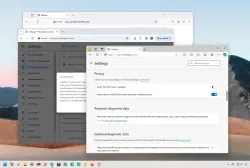
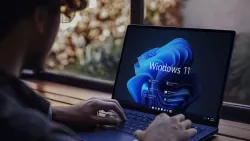
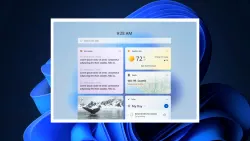
Комментарии (0)